Свързване на DVR към компютър
Днес свързването на DVR към компютър може да изисква, при определени условия, което се отнася особено за създаването на система за видеонаблюдение. Ние няма да разгледаме процеса на избор на подходящ регистратор, като обърнем най-голямо внимание на процедурата за свързване.
съдържание
Свързване на DVR към компютъра
В зависимост от устройството, което използвате, процесът на свързване на DVR може да бъде много различен. В същото време всички необходими действия са в по-голямата си част подобни на описаната от нас процедура, използвайки примера на IP камери.
Вижте също: Как да свържете камера за наблюдение с компютър
Вариант 1: Автомобилен DVR
Този метод на свързване не е пряко свързан с системата за видео наблюдение и може да се изисква в случай на актуализиране на фърмуера или базата данни на устройството. Всички необходими действия са да изключите картата с памет от рекордера и след това да го свържете с компютър, например с помощта на четец на карти.

Погледнахме подобна процедура, използвайки примера на таблото MIO в отделна статия на нашия уебсайт, която можете да намерите на линка по-долу.
Вижте също: Как да актуализирате MIO DVR
Вариант 2: Компютърно базиран
Този тип DVR е свързан директно към дънната платка на компютъра и представлява карта за заснемане на видео с конектори за свързване на външни камери. Единствената трудност в процеса на свързване на такова устройство е възможната несъвместимост на тялото или дънната платка с модела на оборудването.
Забележка: Няма да разглеждаме елиминирането на евентуални проблеми със съвместимостта.
- Изключете захранването на компютъра и отворете страничния капак на системния модул.
- Внимателно прочетете документацията на устройството за заснемане на видео и го свържете към съответния съединител на дънната платка.
- Задължително е да се използват скоби под формата на специални винтове.
- След като инсталирате таблото, можете директно да свържете камерите, като използвате включените проводници.
- Както в случая на адаптери, софтуерният диск винаги е включен в картата за заснемане на видео. Този софтуер трябва да бъде инсталиран на компютъра, за да има достъп до изображението от камерите за наблюдение.




Процедурата на работа с камерите сами по себе си не е свързана с темата на статията и затова ние ще пропуснем този етап. В заключение е важно да се отбележи, че за правилното свързване на такова устройство е най-добре да се използват услугите на специалист.
Опция 3: Свържете чрез кабел за кръпка
Самостоятелните DVR устройства могат да работят независимо от компютъра, като се свързват към отделен монитор. Независимо от това, те могат да бъдат свързани и с компютър, като използват специален кабел и настройват правилните мрежови настройки.
Стъпка 1: Свържете
- В повечето случаи необходимия следващ кабел за пластир е свързан с устройството. Ако обаче вашият DVR не е оборудван с него, можете да закупите кабел във всеки магазин за компютри.
- Свържете един от щепселните кабели на задната страна на DVR.
- Същото трябва да се направи и с втория щекер, като го свържете към съответния конектор на системния модул.


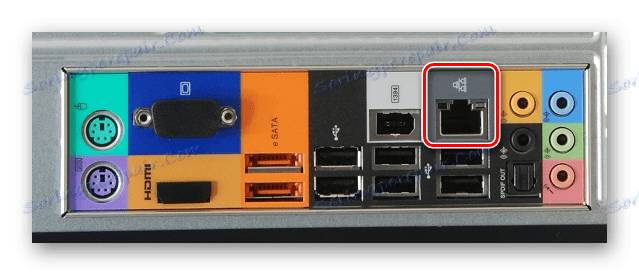
Стъпка 2: Настройване на компютъра
- На компютъра си използвайте менюто "Старт", за да отидете в контролния панел .
- От предоставения списък изберете "Център за мрежи и споделяне" .
- Чрез допълнителното меню кликнете върху реда "Настройки на адаптера" .
- Кликнете с десния бутон върху блока "Местна връзка" и изберете "Properties" .
- От списъка маркирайте "TCP / IPv4" и използвайте бутона "Properties" . Можете също така да отворите желаното меню, като щракнете двукратно върху един и същ елемент.
- Поставете маркер до линията "Използвайте следния IP адрес" и въведете данните, представени в екранната снимка.
![Настройки на мрежовата маска за DVR на компютър]()
Полетата "DNS сървър" могат да останат празни. Кликнете върху "OK", за да запазите настройките и да рестартирате системата.
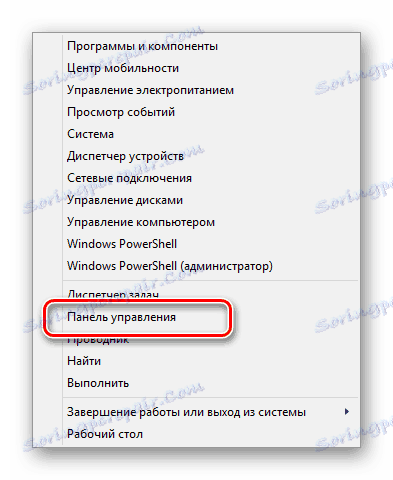
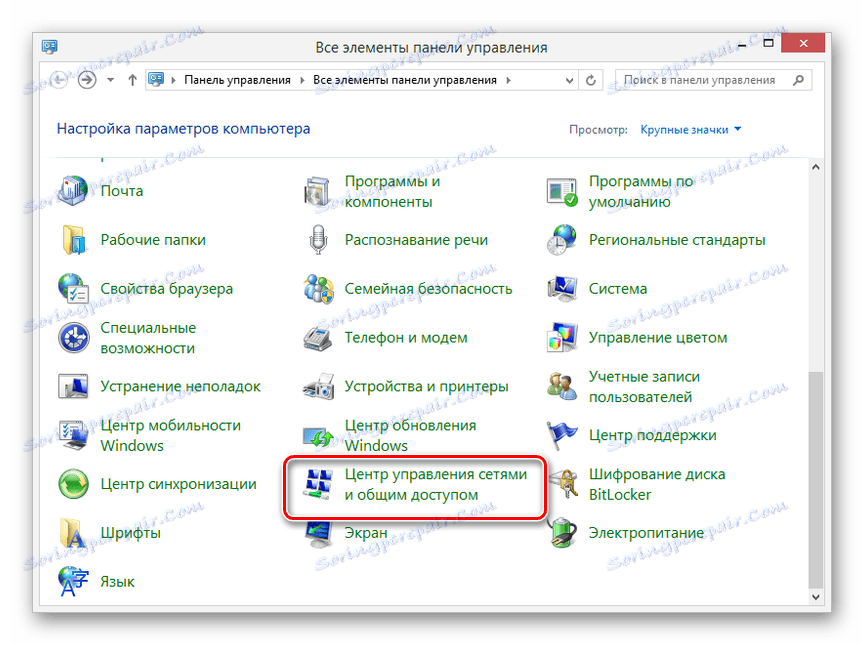
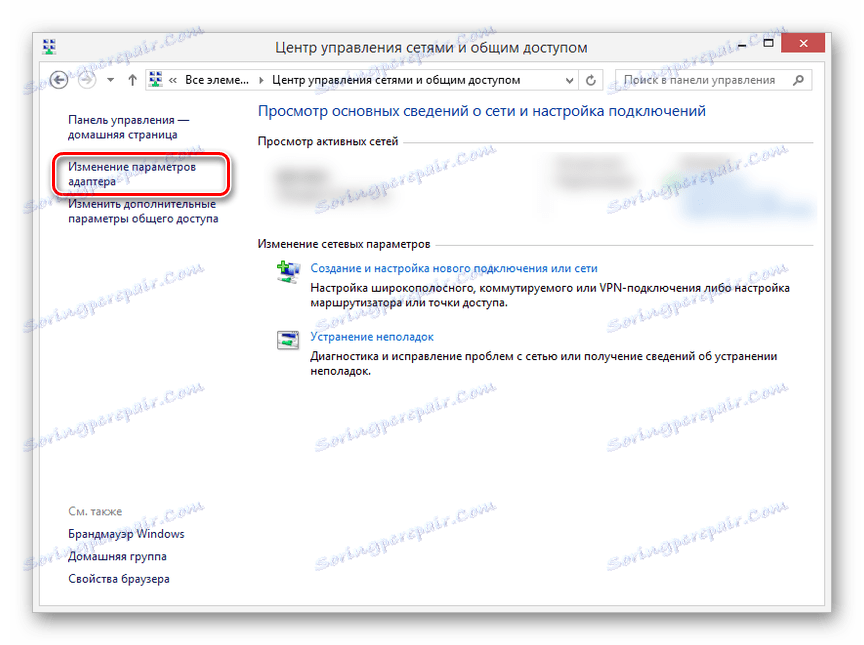
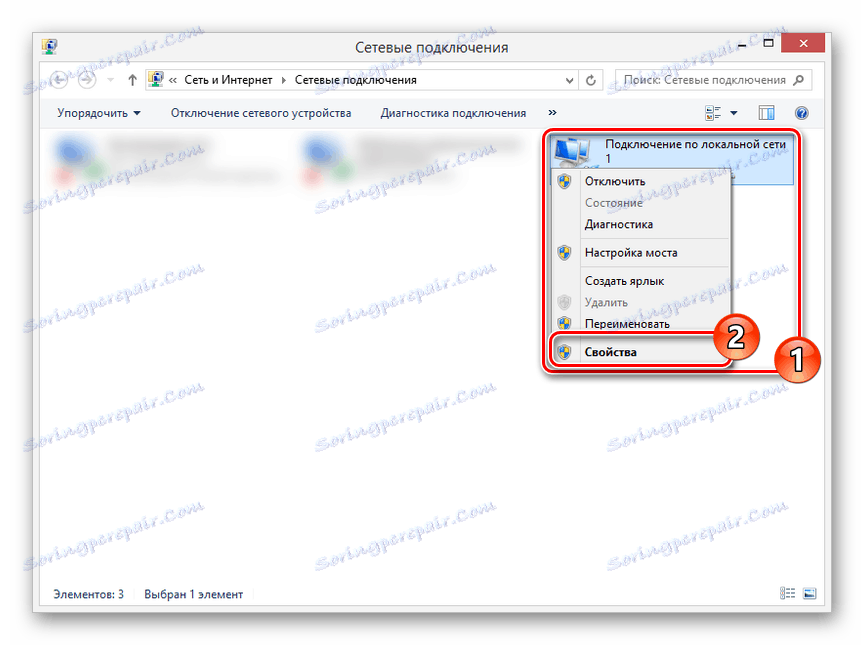
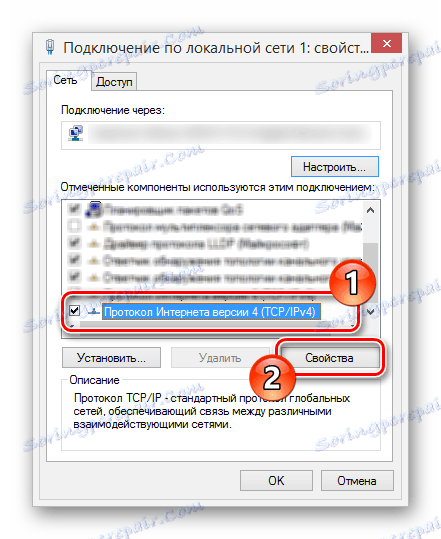
Стъпка 3: Настройване на рекордера
- От главното меню на DVR отидете в секцията "Настройки" и отворете прозореца на мрежовите настройки. В зависимост от хардуерния модел местоположението на желания дял може да варира.
- Необходимо е данните, посочени в екранната снимка, да се добавят към предоставените полета, като се има предвид, че всички настройки на компютъра бяха зададени в пълно съответствие с инструкциите. След това потвърдете запазването на промените и рестартирайте DVR.
- Можете да видите изображението от свързаните камери за наблюдение или по някакъв начин да промените предварително зададените настройки, като въведете посочения IP адрес и порт в адресната лента на браузъра на компютъра. Най-добре е да използвате Internet Explorer за тези цели, като въведете данни от контролния панел на входа.



Завършихме тази част от статията, защото по-късно ще можете да се свържете с DVR от компютър без никакви проблеми. Самите настройки по много начини са подобни на стандартното меню на рекордера.
Вариант 4: Свържете се чрез маршрутизатор
В много случаи можете да свържете Standoone DVR устройство към компютър чрез мрежов маршрутизатор, включително модели с Wi-Fi поддръжка. За да направите това, трябва да свържете маршрутизатора с компютъра и рекордера и след това да промените някои мрежови настройки и на двете устройства.
Стъпка 1: Свържете маршрутизатора
- Този етап има минимални разлики от процедурата за директно свързване на DVR към компютъра. Свържете с помощта на кабел за кръпка системното устройство с рутер и повторете същото с рекордера.
- Използваните интерфейси за връзка нямат значение. За да продължите обаче, включете всяко участващо устройство.

Стъпка 2: Настройване на рекордера
- Използвайки стандартните настройки на DVR, отворете мрежовите настройки, махнете отметката от квадратчето "Enable DHCP" и променете стойностите на тези, показани на изображението по-долу. Ако във вашия случай е налице низа "Primary DNS сървър" , той трябва да бъде попълнен в съответствие с IP-адреса на маршрутизатора.
- След това запазете настройките и можете да преминете към настройките на маршрутизатора чрез интернет браузър.

Стъпка 3: Конфигурирайте маршрутизатора
- В адресната лента на браузъра въведете IP адреса на маршрутизатора си и го упълномощавайте.
- Важен нюанс е посочването на различни пристанища за маршрутизатора и регистратора. Отворете секцията "Защита" и на страницата "Дистанционно управление" променете стойността на "Уеб Уеб мениджмънт" на "9001" .
- Отворете страницата "Препращане" и кликнете върху раздела "Виртуални сървъри" . Кликнете върху връзката "Редактиране" в полето, където е изброен IP адресът на DVR.
- Променете стойността на "Service Port" на "9011" и "Internal Port" на "80" .
Забележка: В повечето случаи IP адресите трябва да бъдат запазени.
- За да получите по-късно достъп до устройството от компютър, е необходимо да преминете през браузъра до IP адреса, посочен по-рано в настройките на рекордера.

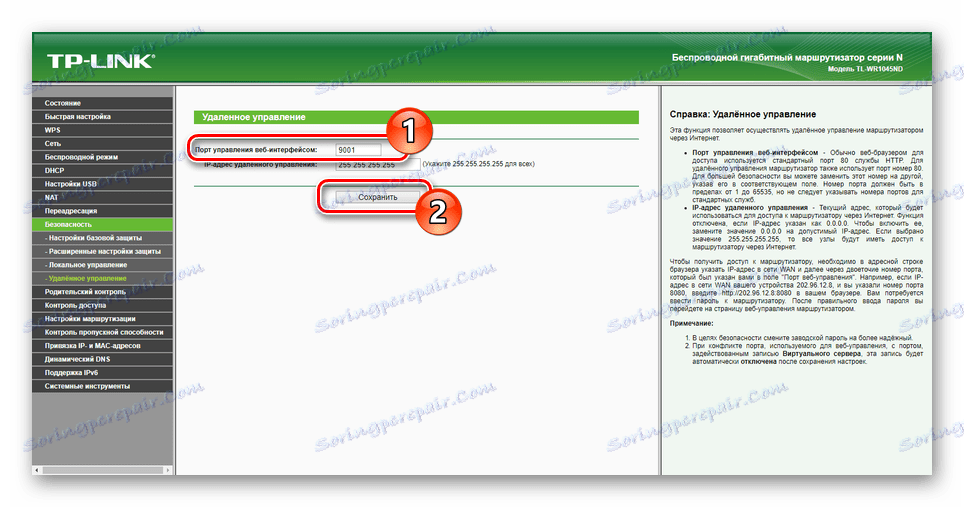
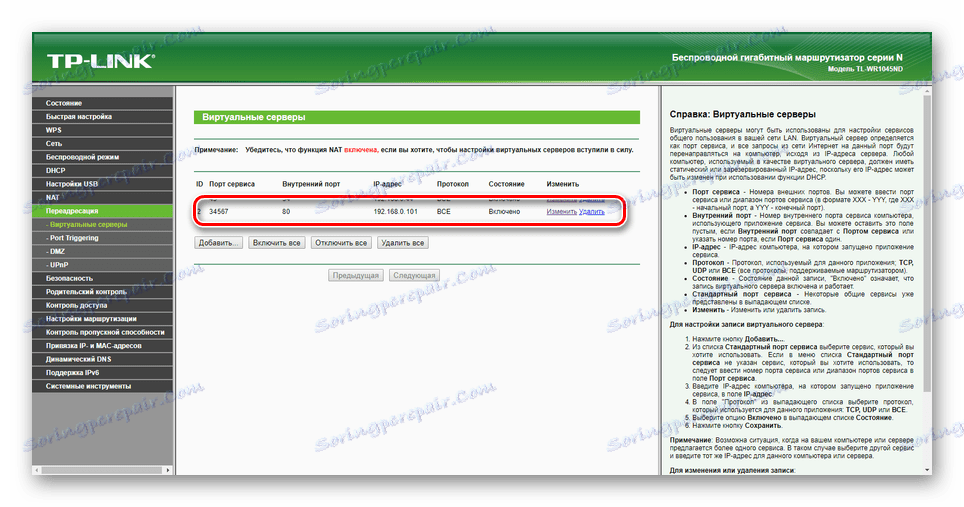
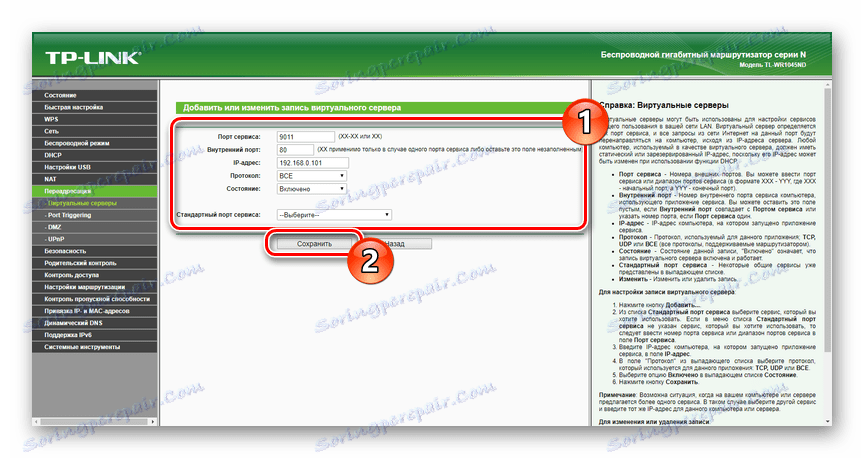

На нашия сайт можете да намерите доста голям брой инструкции как да конфигурирате определени маршрутизатори. Попълваме този раздел и статията като цяло.
заключение
Благодарение на представените инструкции, можете да свържете с компютър абсолютно всеки DVR, независимо от вида и наличните интерфейси. В случай на въпроси, ние също ще се радваме да ви помогнем в коментарите по-долу.
